Sie haben sich für eine lange Reise vorbereitet und Ihre Lieblingsserie auf Netflix heruntergeladen. Doch als Sie versuchen, Speicherplatz freizugeben oder die Dateien zu verwalten, stehen Sie vor einem Rätsel: Wo werden Netflix Downloads eigentlich gespeichert? Sie durchsuchen Ihre Ordner, finden aber nichts.
Keine Sorge, Sie sind nicht allein. Netflix speichert die heruntergeladenen Filme in versteckten, geschützten Ordnern, um die Urheberrechte zu wahren. In diesem umfassenden Guide zeigen wir Ihnen nicht nur die genauen Speicherorte auf Windows, Android und iOS, sondern erklären auch, wie Sie den Netflix Download-Ordner ändern und häufige Probleme beheben können.

Netflix Download Speicherorte im Überblick:
- Windows 10/11: C:\Benutzer\[IhrBenutzername]\AppData\Local\Packages\4DF9E0F8.Netflix_mcm4njqhnhss8\LocalState\offlineInfo\downloads
- Android: Interner Speicher/Android/data/com.netflix.mediaclient/files/Download/.of
- iPhone/iPad: Dateien sind nicht direkt zugänglich und nur innerhalb der Netflix-App verfügbar.
Teil 1. Wo finde ich Meine Netflix-Downloads auf dem Windows 10/11
Seit einem Update im Juli 2024 unterstützt die Netflix-App für Windows keine Offline-Downloads mehr. Wenn Sie eine ältere Version verwendet haben, in der man Netflix auf PC herunterladen kann, wurden die Dateien in einem versteckten Ordner gespeichert. Um diese Dateien anzuzeigen, führen Sie die folgenden Schritte aus:
1. Versteckte Dateien und Ordner sichtbar machen
-
Auf dem Windows 10:
- Öffnen Sie das Laufwerk C: auf Ihrem Computer.
- Gehen Sie auf die Registerkarte „Ansicht“ und wählen Sie in der rechten Seite „Optionen“.
- Klicken Sie im Pop-up-Fenster auf „Ansicht“ und aktivieren Sie unter den „Dateien und Ordner“ das Kontrollkästchen „Ausgeblendete Dateien, Ordner und Laufwerke anzeigen“. Klicken Sie dann auf „OK“, um die Änderungen zu speichern.
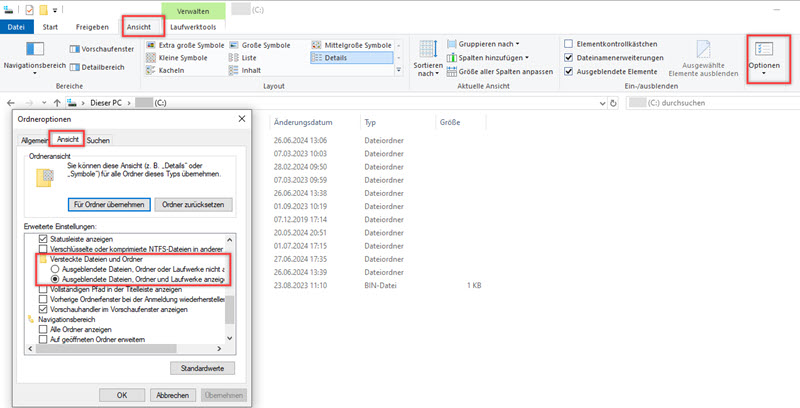
-
Auf dem Windows 11:
- Wählen Sie oben die Registerkarte „Anzeigen“ und klicken Sie die Option „Einblenden“ > „Ausgeblendete Elemente“.
- Dann können Sie alle versteckten Ordner auf Ihrem Bildschirm anzeigen lassen.
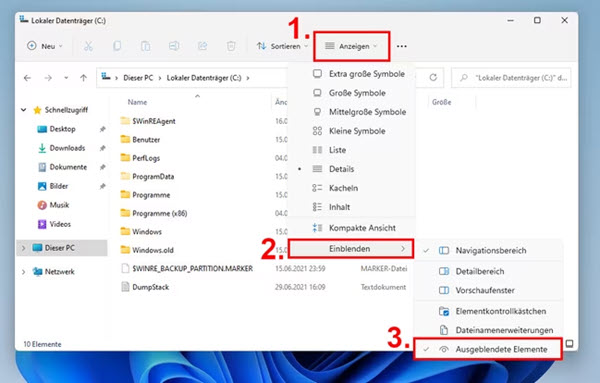
2. Zum Netflix-Download-Ordner navigieren
Nachdem versteckte Ordner sichtbar sind, können Sie dem folgenden Pfad folgen:
- Öffnen Sie den Datei-Explorer (Tastenkombination: Win + E). Klicken Sie auf „Dieser PC“ und öffnen Sie Ihr primäres Laufwerk (meistens Lokaler Datenträger (C:)).
- Navigieren Sie zum Ordner Benutzer. Wählen Sie den Ordner mit Ihrem persönlichen Benutzernamen aus.
- Öffnen Sie nun den Ordner AppData. Dieser war zuvor versteckt. Gehen Sie weiter zu Local und dann zu Packages.
- Suchen Sie den Ordner, dessen Name mit 4DF9E0F8.Netflix_ beginnt, und öffnen Sie ihn.
- Folgen Sie dem restlichen Pfad: LocalState > offlineInfo > downloads.
Hinweis: Sie sind am Ziel! In diesem Ordner finden Sie mehrere Dateien ohne erkennbare Namen. Dies sind Ihre heruntergeladenen Netflix-Inhalte – allerdings in einem verschlüsselten Format, das nur die Netflix-App lesen kann. Um sie offline auf anderen Geräten anzusehen, können Sie den ViWizard Netflix Video Downloader verwenden.

Mit einem hochmodernen Netflix-Downloader können Sie eine Vielzahl von Filmen, Fernsehsendungen, Anime, Dokumentationen, preisgekrönten Originalen und mehr von Netflix in MP4 und MKV mit Dolby Atmos 5.1 Surround Sound und mehrsprachigen Untertiteln herunterladen und konvertieren, um sie überall anzusehen.
Teil 2. Wo speichert Netflix Downloads auf Android
Auf Android-Smartphones und -Tablets haben Sie mehr Flexibilität als auf anderen Systemen. Sie können nicht nur den Speicherort finden, sondern ihn auch aktiv ändern, um den wertvollen internen Speicher Ihres Geräts zu schonen – vorausgesetzt, Sie haben eine SD-Karte.
1. Wo speichert Netflix heruntergeladene Filme auf Ihrem Android
Die meisten Android-Geräte haben eine vorinstallierte Datei-Manager-App (oft „Dateien“ oder „Eigene Dateien“ genannt).
- Hier nehmen wir Samsung als Beispiel. Führen Sie „Eigene Dateien“ aus und gehen Sie oben rechts zu „Einstellungen“ (oft über ein Drei-Punkte- oder Drei-Striche-Menü erreichbar).
- Suchen Sie nach einer Option „Ausgeblend. Systemdateien anzeigen“ und aktivieren Sie sie.
- Gehen Sie in Eigene Dateien zum Internen Speicher. Navigieren Sie zum Ordner Android. Öffnen Sie den Ordner data.
- Suchen und öffnen Sie den Ordner com.netflix.mediaclient. Gehen Sie weiter zu files > Download. Zuletzt öffnen Sie den Ordner .of.
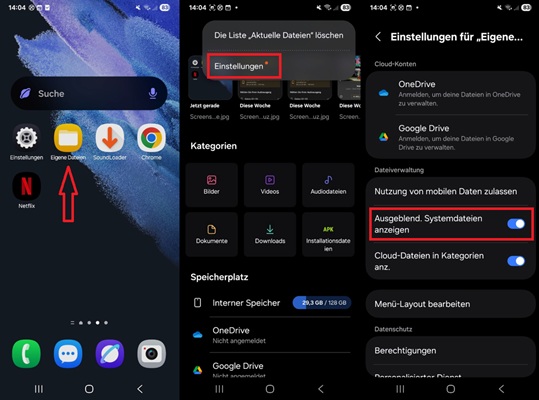
Hinweis: Da Android ab Version 11 den direkten Zugriff auf Android/data/ blockiert, müssen Sie über einen Dateimanager wie X-plore File Manager oder über ADB am Computer darauf zugreifen.
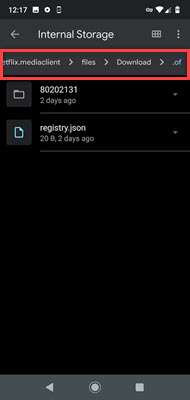
In diesem .of-Ordner befinden sich Ihre Netflix-Downloads, ebenfalls in Form von unkenntlichen, verschlüsselten Dateien. Wenn Sie Netflix so eingestellt haben, dass Downloads auf einer SD-Karte gespeichert werden, finden Sie den Ordner unter: SD-Karte > Android > data > com.netflix.mediaclient > files > Download > .of.
2. So ändern Sie den Download-Speicherort auf eine SD-Karte
Wenn Ihr Android-Gerät über einen SD-Kartensteckplatz verfügt, können Sie die SD-Karte als Speicherort wählen. So geht's:
- Öffnen Sie die Netflix-App auf Ihrem Android-Gerät. Tippen Sie unten rechts auf den Tab „Mehr“.
- Tippen Sie oben rechts auf das Menü-Symbol (drei Striche) und wählen Sie „App-Einstellungen“.
- Suchen Sie den Bereich „Downloads“. Hier finden Sie die Option „Download-Speicherort“.
- Tippen Sie darauf. Sie können nun zwischen „Interner Speicher“ und „SD-Karte“ (falls vorhanden) wählen. Wählen Sie „SD-Karte“.
- Alle zukünftigen Netflix-Downloads werden nun automatisch auf Ihrer SD-Karte gespeichert, wodurch der interne Speicher Ihres Geräts frei bleibt.
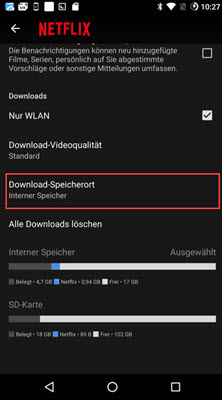
Teil 3. Wo speichert Netflix Downloads auf iPhone/iPad
iOS ist ein geschlossenes System und es gibt keinen speziellen Speicherort für Netflix-Downloads, aber man kann sie in der Netflix-App für iPhone oder iPad finden und verwalten.
Netflix-Downloads auf iPhone/iPad finden
- Starten Sie die Netflix-App. Tippen Sie unten rechts auf den Tab „Mehr“. Wählen Sie die Option „Downloads“.
- Hier sehen Sie alle heruntergeladenen Filme und können sie abspielen oder löschen, um Speicherplatz freizugeben.
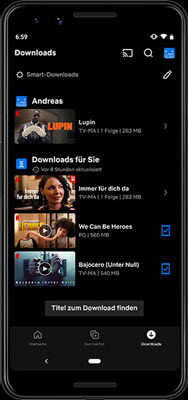
Teil 4. Problemlösungen: Netflix Downloads werden nicht angezeigt
Manchmal laufen die Dinge nicht wie geplant. Viele Nutzer haben sich darüber beschwert, dass Netflix-Downloads selbst dann nicht angezeigt werden, auch wenn sie zum richtigen Speicherort navigieren. Hier sind die Lösungen:
1. Altersbeschränkungen Ihres Profils auf dem Handy überprüfen
Wenn ein Titel eine höhere Altersfreigabe hat, als Ihr Profil zulässt, wird er möglicherweise nicht in Ihren Netflix-Downloads angezeigt. Sie können Ihre Einstellungen für die Altersfreigabe auf Ihrer Netflix-Kontoseite anzeigen und ändern.
Stellen Sie sicher, dass die Altersfreigabe Ihres Netflix-Profils hoch genug für den heruntergeladenen Titel ist. Ein Film ab 16 wird in einem Kinderprofil nicht angezeigt.
2. Download-Speicher aktivieren
Bei einigen Geräten mit älteren Android-Versionen müssen Sie möglicherweise die Berechtigungen für die Datenspeicherung ändern. Rufen Sie die Schaltfläche Einstellungen > Apps oder App-Manager. Suchen Sie Netflix in der Liste und tippen Sie darauf. Tippen Sie auf Berechtigungen und schalten Sie Speicher auf Ein. Starten Sie Netflix erneut.
3. App-Daten aktualisieren
Manchmal hilft es, die Netflix-App zu schließen und neu zu starten; oder leeren Sie den Cache in den App-Einstellungen (nur für Android-Nutzer).
4. Reinigungs-Apps deaktivieren
Einige Apps zur Speicheroptimierung löschen automatisch Daten, die sie für „unnötig“ halten, um Speicherplatz freizugeben, was auch Ihre Netflix-Downloads betreffen kann. Deaktivieren Sie diese Funktion für die Netflix-App. Anschließend laden Sie dann die gewünschten Filme erneut herunter.
5. Über ADB anzeigen
Unter Android 11 und höher ist der Zugriff auf das Verzeichnis „/Android/data/“ eingeschränkt, sodass Dateien nicht direkt angezeigt werden können. Wie oben erwähnt, können Sie die ADB-Tools auf Ihrem Computer installieren und auf Ihrem Mobilgerät Entwickleroptionen > USB-Debugging aktivieren. Verbinden Sie Ihr Handy über ein USB-Kabel mit dem Computer. Geben Sie in der Befehlszeile/im Terminal Folgendes ein: adb pull /storage/emulated/0/Android/data/com.netflix.mediaclient/files/Download/.
Teil 5. Netflix Filme dauerhaft auf Ihre Festplatte speichern
Die Offline-Funktion von Netflix ist praktisch, aber die Einschränkungen durch DRM (ablaufende Titel, Gerätebindung und fehlende Kopierbarkeit) sind oft frustrierend. Was, wenn Sie Ihre Lieblingsserie dauerhaft archivieren oder im Urlaub auf jedem beliebigen Gerät ansehen möchten? Hier kommt eine leistungsstarke Lösung ins Spiel: ViWizard Netflix Video Downloader.
Als ein leistungsstarker Netflix-Downloader kann er alle Netflix Inhalte in MP4 oder MKV mit Full HD oder Ultra HD herunterladen, während die Audioqualität, 5.1 Dolby Atmos und AD sowie ID3-Tags beibehalten werden. Außerdem werden mehrsprachige Tonspuren und Untertitel auch in SRT-Dateien oder Original-Datei heruntergeladen. Es integriert einen Netflix Web Player, das bedeutet, dass man ohne Netflix App installieren und direkt Netflix Filme herunterladen. Dann können Sie diese heruntergeladenen Netflix Filme auf mehreren Geräten übertragen und offline sie ansehen.
- Filme, TV-Serien, Anime und mehr auf Netflix ohne Limit herunterladen;
- Netflix in MP4 und MKV in verlustfreiem Full HD und Ultra HD konvertieren;
- 5.1-Dolby-Audio und Metadaten-Informationen wie Titel werden beibehalten;
- Mehrsprachige Tonspuren und Untertitel stehen zur Verfügung.
Schritt 1Bei Netflix Konto sich anmelden
Installieren Sie ViWizard Netflix Video Downloader auf Ihrem Windows oder Mac Computer, sobald Sie das Programm heruntergeladen haben. Danach führen Sie den Downloader aus und gehen Sie zum integrierten Netflix Web Player in ViWizard-Software. Melden Sie sich mit Ihrem Netflix-Konto und Passwort an, um den Zugriff auf die Netflix Bibliothek zu bekommen.
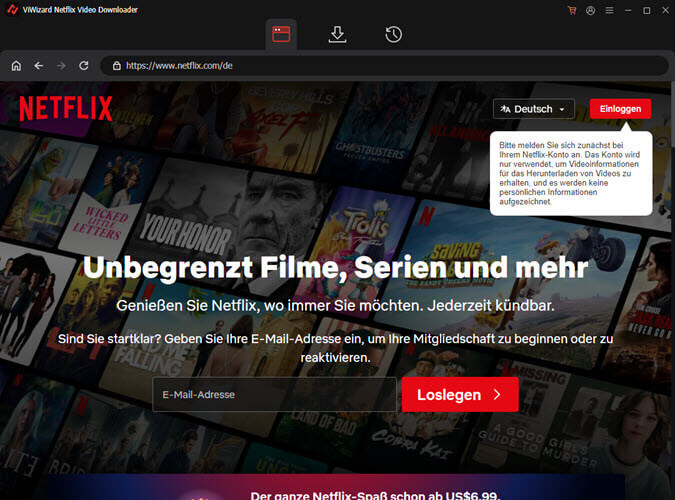
Schritt 2Download-Einstellungen bei Bedarf feststellen
Klicken Sie auf die Schaltfläche in der oberen rechten Seite, die wie drei horizontale Balken aussieht. Wählen Sie „Einstellungen“ > „Herunterladen“. Stellen Sie das Videoformat, den Codec, die Qualität, den Audiokanal, die Sprache und die Untertitelpräferenzen bei Bedarf fest.
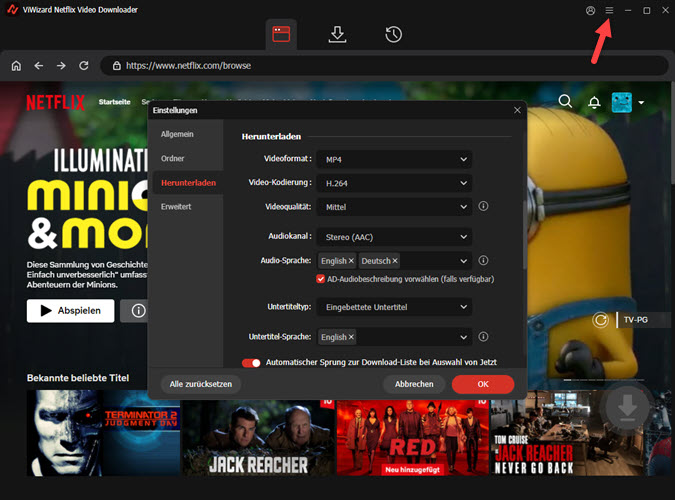
Schritt 3Netflix Filme zum Herunterladen auswählen
Suchen Sie im Netflix Web Player die Netflix Filme mit der Suchleiste, die Sie dauerhaft speichern möchten. Danach klicken Sie auf die Netflix Filme, um sie zu öffnen.
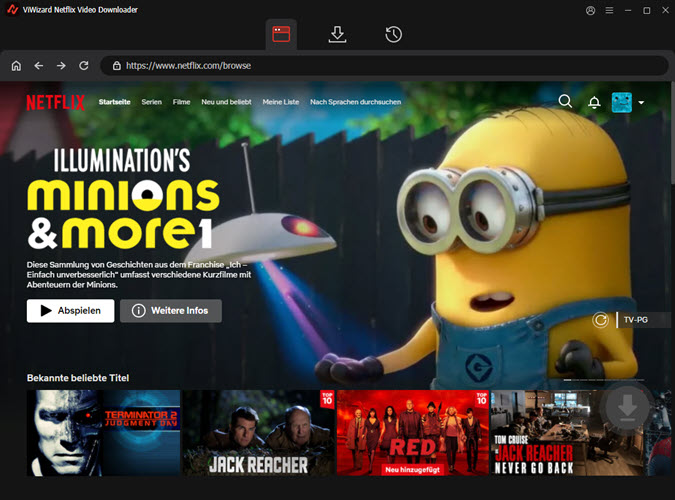
Schritt 4Netflix Filme in MP4/MKV herunterladen
Nun klicken Sie auf den roten Schaltfläche „Herunterladen-Pfeil“ und bestätigen Sie ncohmal die Parameter. Sie können auch auf „Zur Liste hinzufügen“ klicken, um Netflix Filme in die Download-Warteschlange zu setzen. In der Konvertierungsliste klicken Sie auf „Herunterladen“ und der Download startet. Sobald der Download abgeschlossen ist, werden die Dateien als MP4- oder MKV-Dateien im Standard-Download-Ordner Ihres Computers gespeichert.
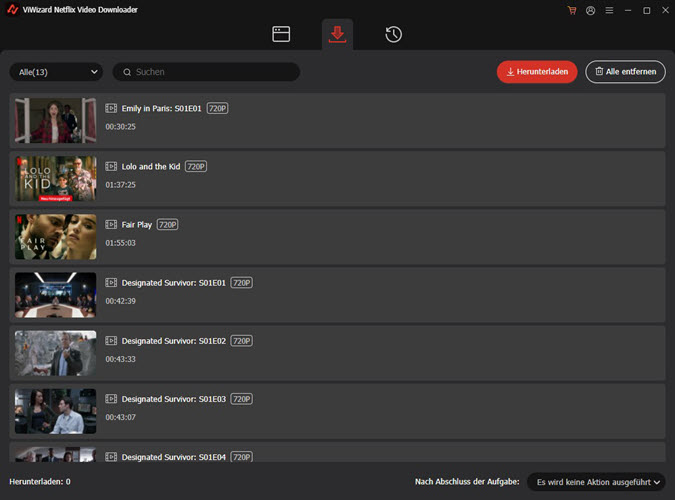
Schritt 5Heruntergeladene Netflix-Filme anzeigen
Nachdem der Download abgeschlossen war, rufen Sie zum Abschnitt „Verlauf“ auf der oberen ViWizard-Oberfläche. Da finden Sie alle abgeschlossenen Netflix-Downloads. Klicken Sie auf das Symbol „Ordner“ neben jedem Titel, um die heruntergeladenen Dateien einzeln auf Ihrem Computer zu suchen und darauf zuzugreifen.
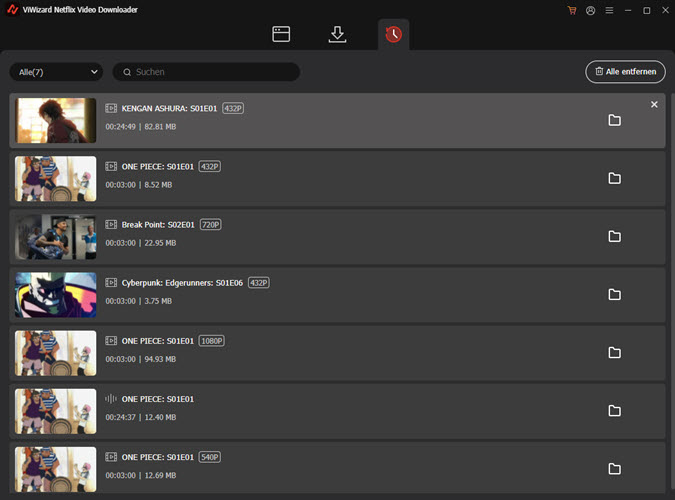
Jetzt werden alle Netflix Downloads dauerhaft gespeichert und Sie können sie auf ein anderes Gerät übertragen, um sie auf fast allen Geräten gleichzeitig zu schauen.
Teil 6. Häufig gestellte Fragen
Wie lange bleiben Netflix-Downloads verfügbar?
Die Verfügbarkeit variiert stark je nach Lizenz und reicht von 2 bis zu 30 Tagen nach der ersten Wiedergabe.
Kann man Netflix-Downloads auf einen USB-Stick laden?
Nein, aufgrund des DRM-Schutzes können die Netflix-Downloads nicht auf anderen Geräten abgespielt werden. Sie müssten ein Tool wie ViWizard Netflix Downloader verwenden, um zuerst die DRM-freie Netflix-Dateien zu erstellen und dann Netflix auf USB-Stick zu übertragen.
Auf wie vielen Geräten kann ich gleichzeitig Netflix-Downloads haben?
Je nach Abonnement können Sie Netflix-Downloads auf 2 (Bis zu 15 Downloads für Standard mit Werbung, 100 Downloads für Standard ohne Werbung) oder 6 Geräten (Bis zu 100 Downloads) gleichzeitig speichern. Mehr erfahren Sie unter Netflix Downloads auf mehreren Geräten gleichzeitig schauen.
Teil 7. Fazit
Das Geheimnis um den Speicherort von Netflix-Downloads ist gelüftet. Während es auf Android technisch möglich ist, den Download-Ordner zu finden, sind die darin enthaltenen Dateien aufgrund von DRM-Beschränkungen für den alltäglichen Gebrauch unbrauchbar. Auf dem iPhone und iPad bleibt der Zugriff gänzlich verwehrt.
Wenn Sie jedoch die volle Freiheit über Ihre Netflix-Inhalte wünschen, um sie dauerhaft zu sichern und auf beliebigen Geräten anzusehen, ist ein spezialisiertes Tool wie der ViWizard Netflix Video Downloader die effektivste Lösung.
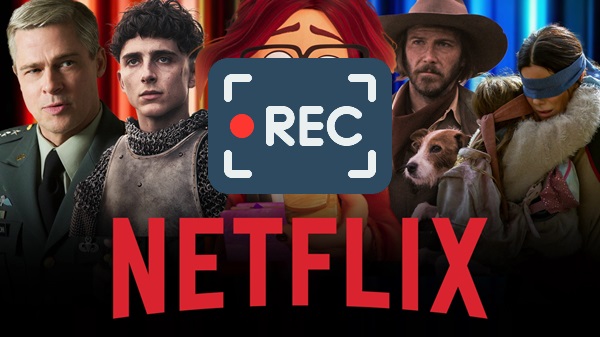

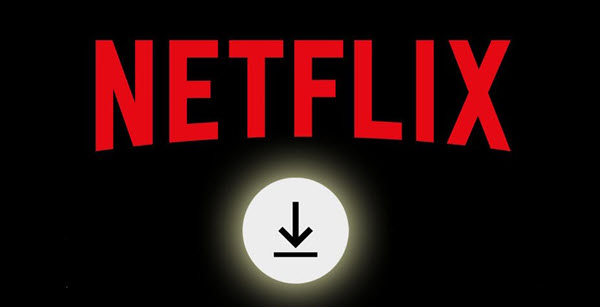

Ein Kommentar hinterlassen (0)